Oracle 社が提供するクラウドプラットフォーム Oracle Cloud Infrastructure (OCI) の無料試用版アカウントをセットアップしてみたのでその手順をメモしておきます。
無料試用版では 30 日間利用可能な $300 のクレジットが提供されます。
無料アカウントセットアップ手順
次のサイトにアクセスし、[今すぐ始める(無料)]をクリックします。
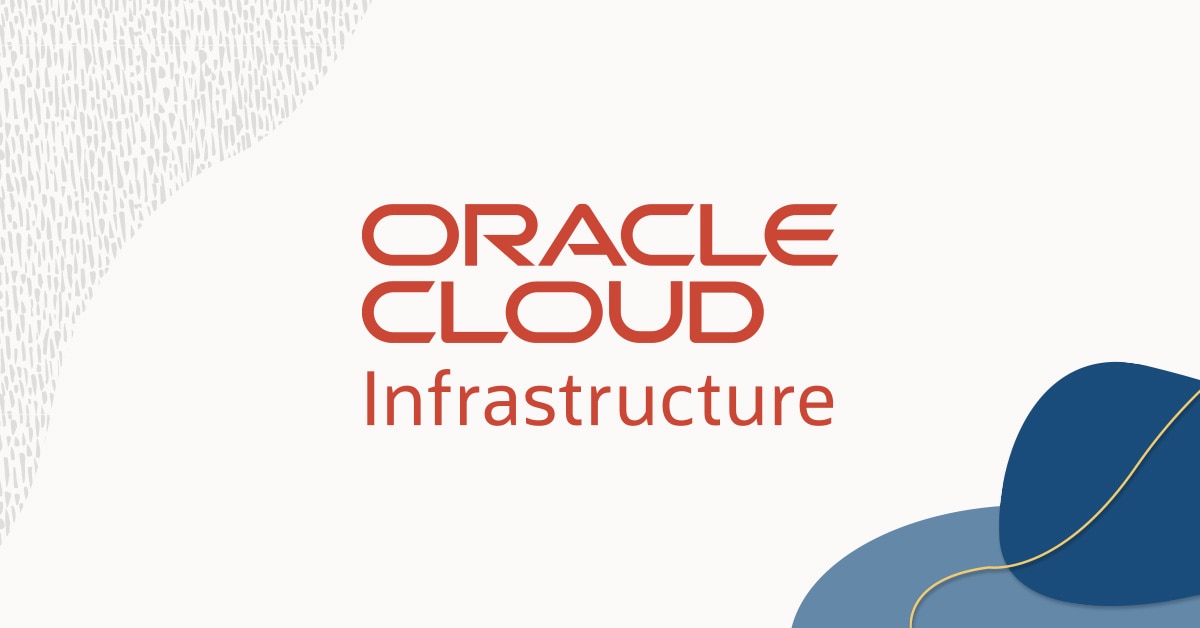
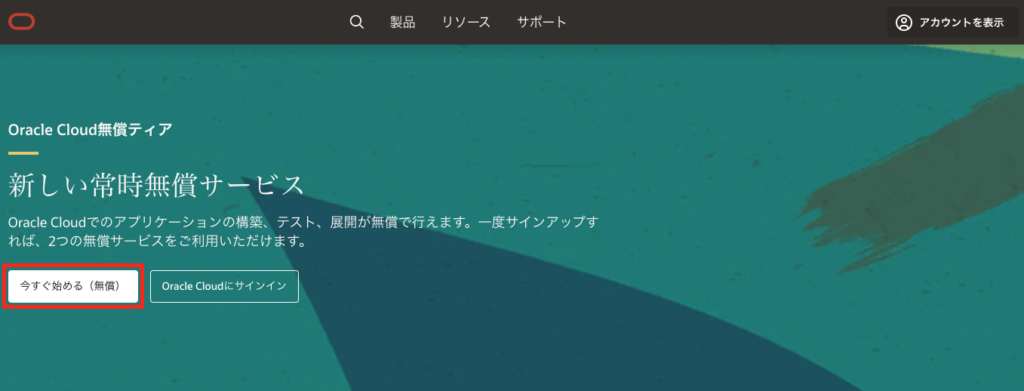
[Create Account]ページでは、利用する国とメールアドレスを入力します。このメールアドレスが最初の管理アカウントのユーザー情報になります。入力したら[Next]をクリックします。
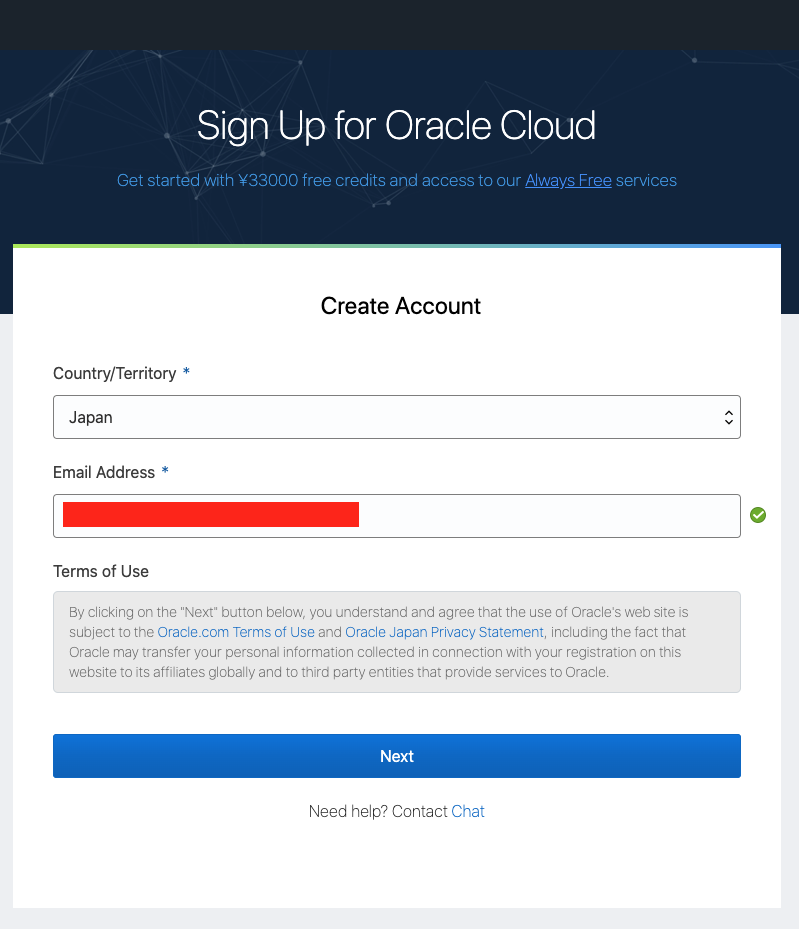
[Enter Account Details]ページでは、詳細なアカウント情報を入力します。
[Cloud Account Name]では管理画面にサインインするページを識別するための文字列を指定します。指定した文字列が含まれる URL が、組織のユーザー共通で使うサインインページとなります。
[Home Region]は OCI で主に使うリージョンを指定します。
[Mobile Number]には次の SMS 確認用の電話番号を入力するのですが、海外発の SMS のためか届かないことが稀にあるそうです。私も最初に入力したときなかなか届かなかったのですが、電話番号の最初の”0”を取ったらすぐに届きました。(”090XXXXXXXX”->”90XXXXXXXX”)
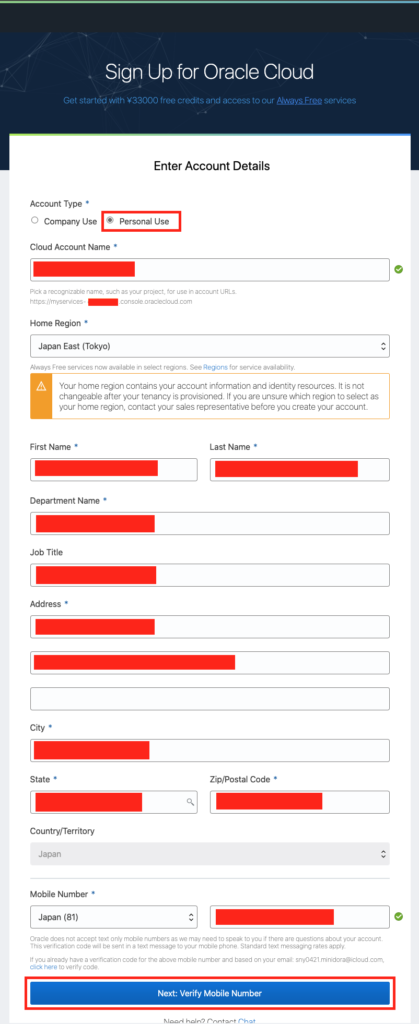
[Enter Password]では管理アカウントようにパスワードを設定します。パスワードの要件は画像にあるとおりです。
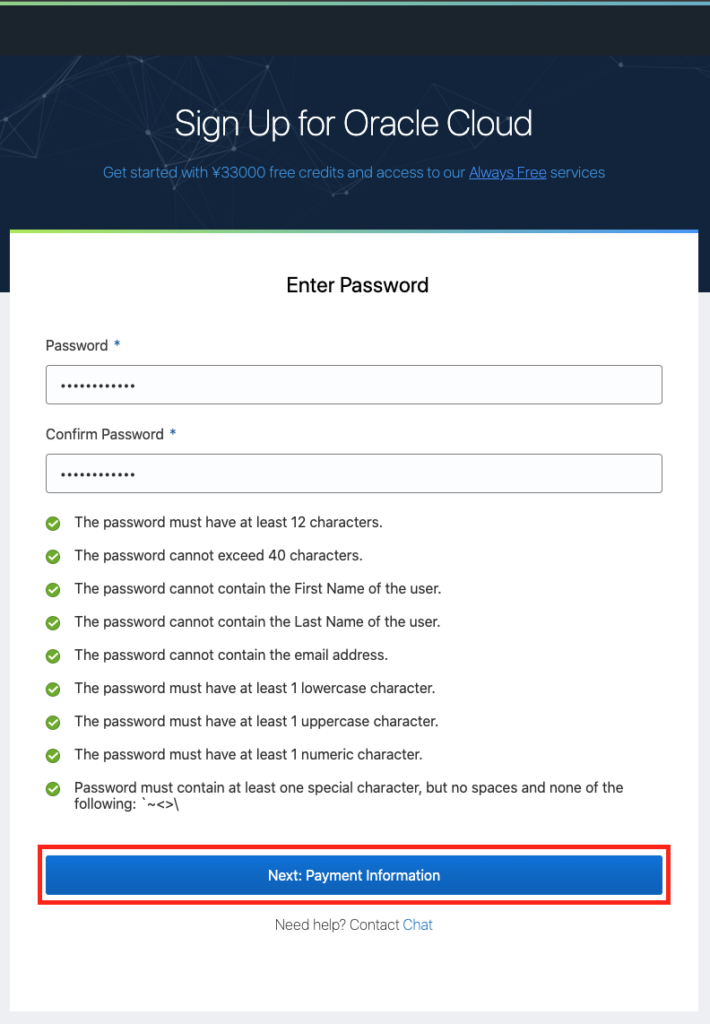
[Payment Information]では支払情報としてクレジットカードの情報を登録します。
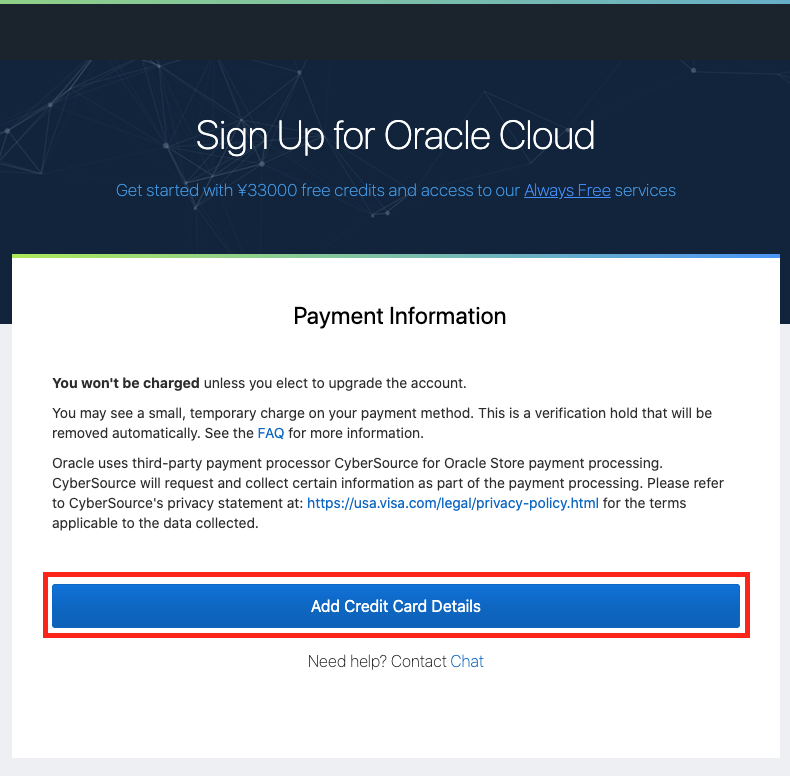
先ほど登録した個人情報が入力されているので確認します。下のほうにスクロールしてカード情報を入力します。
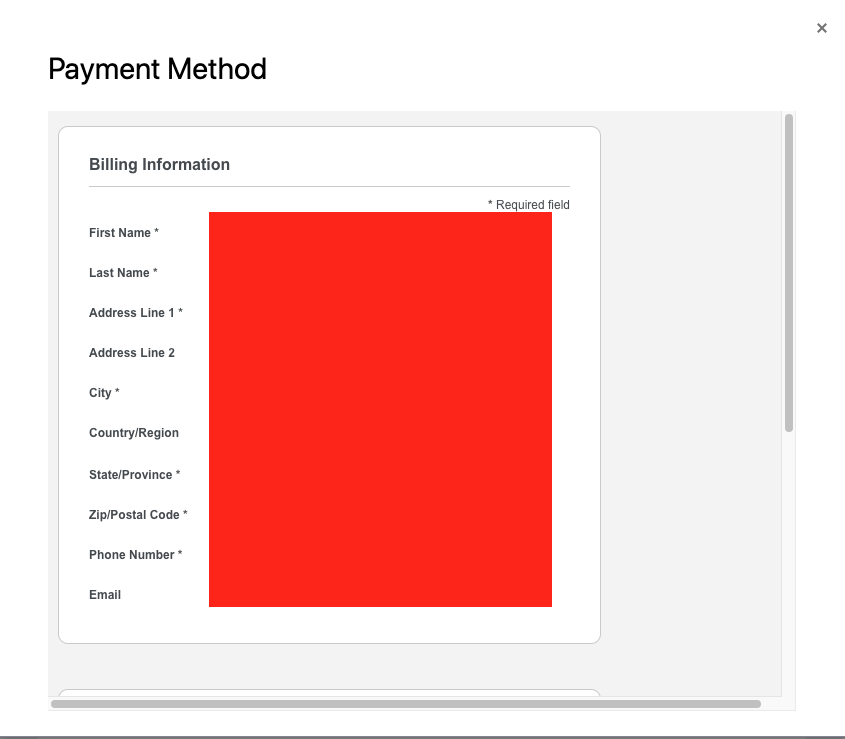
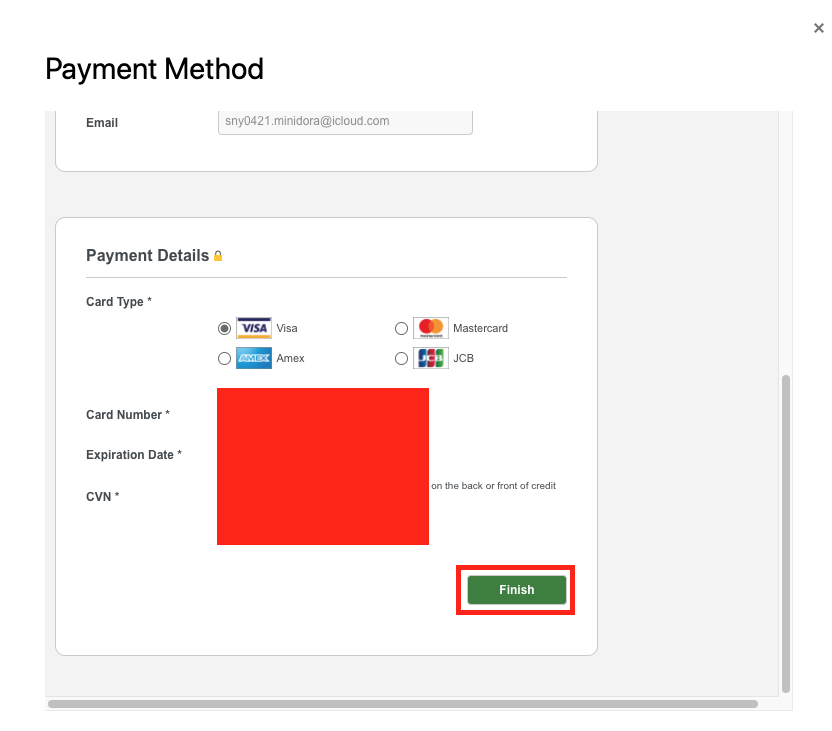
利用条項に同意して[Complete Sign-Up]をクリックすると完了です。
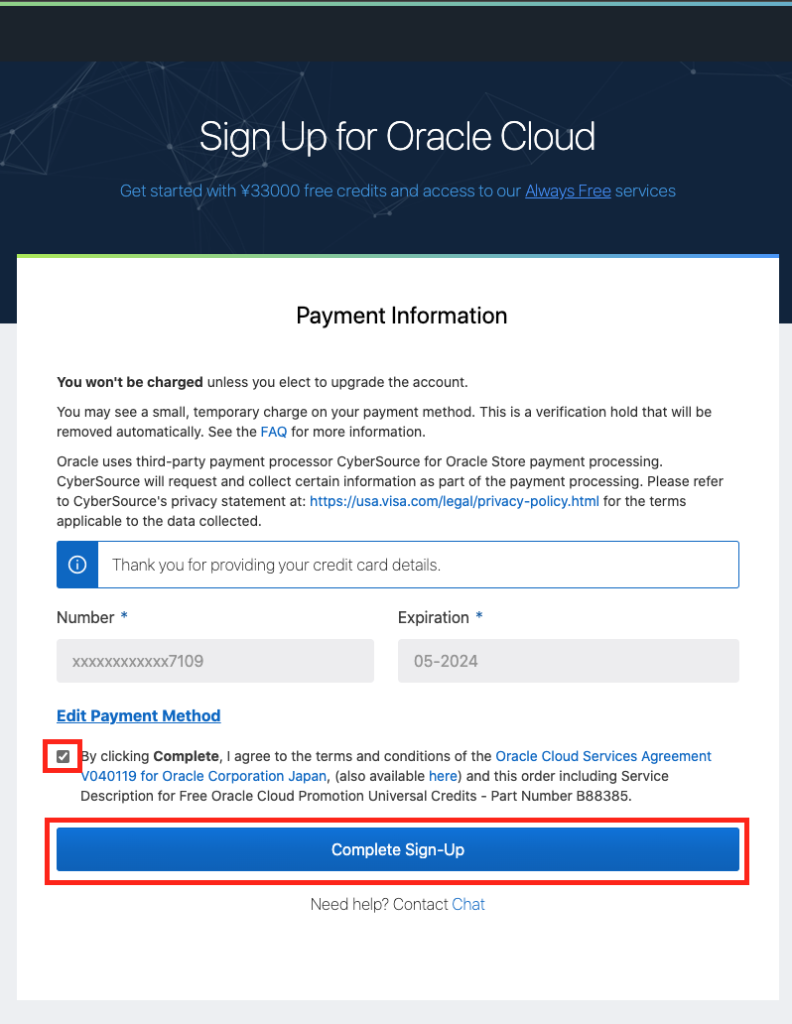
自動でサインインページにリダイレクトされます。先ほど設定したパスワードでサインインします。
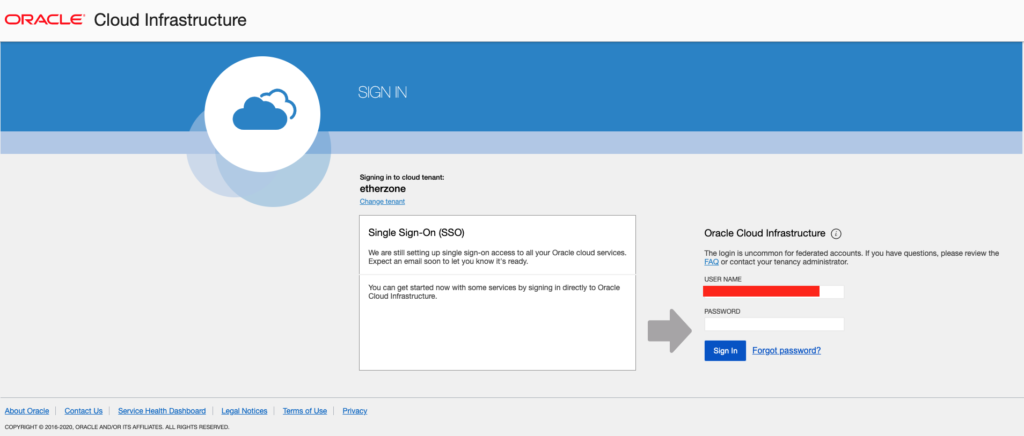
サインインに成功すると OCI の管理コンソールが表示されます`。
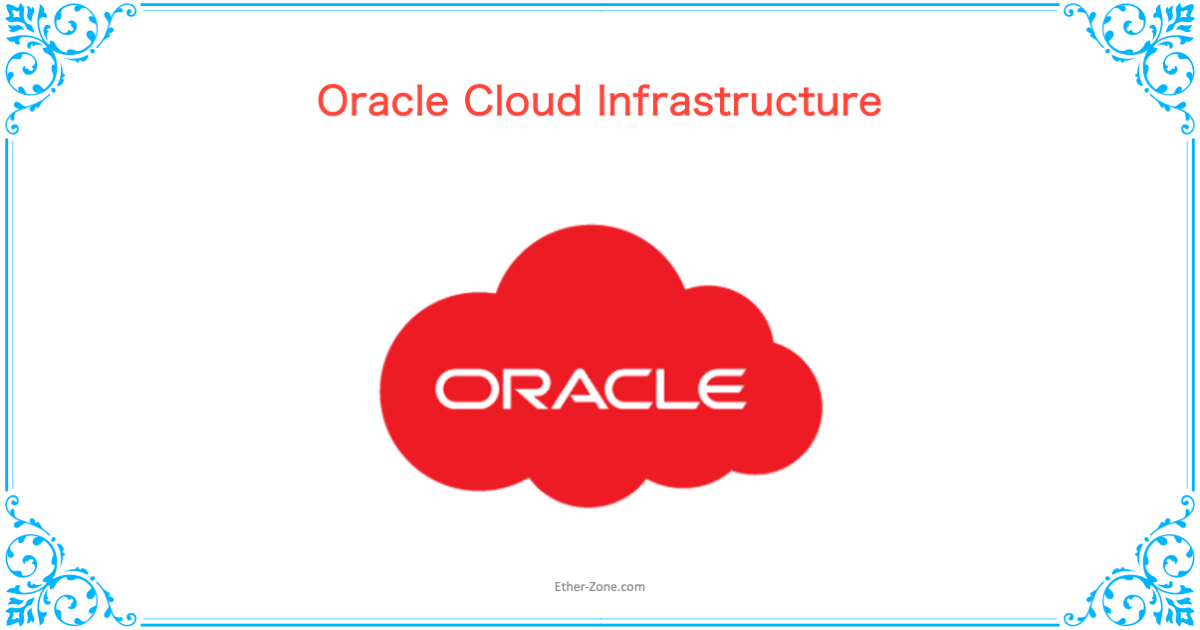


コメント